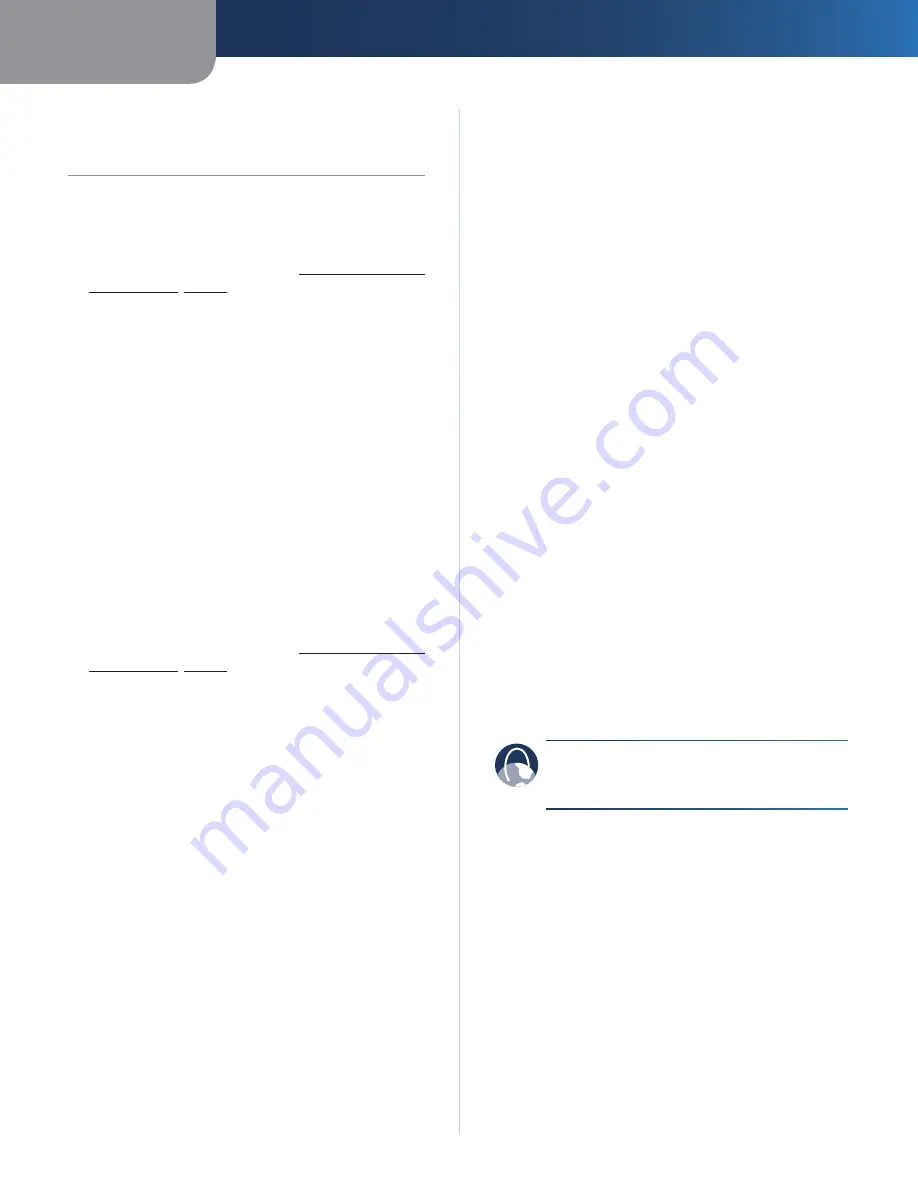
Anhang A
Fehlerbehebung
12
Wireless-N Ethernet Bridge mit Dual-Band
Anhang A:
Fehlerbehebung
Ihr Computer oder ein anderes Wired-Ethernet-Gerät
kann nicht mit dem Wireless-Router kommunizieren.
Verwenden Sie das webbasierte Dienstprogramm der
1.
Bridge (Informationen finden Sie in
Kapitel 3: Erweiterte
Konfiguration
,
Seite 3
).
Stellen Sie im Fenster
2.
Basic Wireless Settings
(Grundlegende
Wireless-Einstellungen) sicher, dass der Netzwerkname
(SSID) mit dem Namen Ihres Wireless-Netzwerks
übereinstimmt.
Stellen Sie sicher, dass die Sicherheitseinstellungen
3.
(WPA, WPA2 oder WEP) mit den Sicherheitseinstellungen
des Wireless-Netzwerks übereinstimmen.
Die IP-Adresse der Bridge muss geändert werden.
Wenn die Bridge an ein Netzwerk mit einem DHCP-Server
angeschlossen ist (i. d. R. der Netzwerk-Router), ruft die
Bridge ihre IP-Adresse vom DHCP-Server ab. Wenn kein
DHCP-Server vorhanden ist, verwendet die Bridge die
statische IP-Standardadresse
169.254.1.250
.
Befolgen Sie die nachstehenden Anweisungen, wenn Sie
für die Bridge immer eine statische IP-Adresse verwenden
möchten:
Verwenden Sie das webbasierte Dienstprogramm der
1.
Bridge (Informationen finden Sie in
Kapitel 3: Erweiterte
Konfiguration
,
Seite 3
).
Klicken Sie auf die Registerkarte
2.
Network Setup
(Netzwerkeinrichtung).
Wählen Sie im Dropdown-Menü
3.
Network Connection
Type
(Netzwerkverbindungstyp) die Option
Static IP
(Statische IP-Adresse) aus.
Füllen Sie die Felder
4.
Static IP Address
(Statische
IP-Adresse),
Subnet Mask
(Subnetzmaske) und
Default
Gateway
(Standard-Gateway) aus.
Klicken Sie auf
5.
Save Settings
(Einstellungen speichern).
Der für die Bridge aktivierte Computer oder das andere
Wired- Ethernet-Gerät kommuniziert nicht mit einem
anderen Wireless-aktivierten Gerät (z. B. einem Computer
oder Drucker).
Überprüfen Sie Folgendes:
Stellen Sie sicher, dass das Wireless-fähige Gerät
•
demselben Wireless-Netzwerk angehört wie der an
die Bridge angeschlossene Computer bzw. das andere
Wired-Ethernet-Gerät.
Stellen Sie sicher, dass der Netzwerkname (SSID) für
•
alle Geräte im Wireless-Netzwerk derselbe ist.
Stellen Sie sicher, dass sich alle Geräte in demselben
•
IP-Netzwerk befinden und kompatible IP-Adressen
verwenden.
Das webbasierte Dienstprogramm akzeptiert Ihr Kennwort
nicht.
Überprüfen Sie Folgendes:
Achten Sie beim Kennwort auf die Groß- und
•
Kleinschreibung. Stellen Sie sicher, dass bei der Eingabe
des Kennworts die Groß- und Kleinbuchschreibung
streng eingehalten wird.
Wenn Sie Ihr Kennwort vergessen haben, können Sie
•
die Bridge auf die werkseitigen Standardeinstellungen
zurücksetzen.
Halten Sie die
Reset
-Taste (Zurücksetzen) der Bridge
etwa fünf Sekunden lang gedrückt; das Kennwort wird
dadurch auf die Werkseinstellung
admin
zurückgesetzt.
Alle anderen Bridge-Einstellungen werden ebenfalls auf
die Werkseinstellungen zurückgesetzt. (Geben Sie für
den Zugriff auf das webbasierte Dienstprogramm im
Feld
Password
(Kennwort)
admin
ein.)
Wenn Sie im webbasierten Dienstprogramm die
gewünschten Änderungen vorgenommen haben, werden
die neuen Einstellungen nicht auf dem Bildschirm
angezeigt.
Klicken Sie im Web-Browser auf
Aktualisieren
. Wenn
die neuen Einstellungen nicht angezeigt werden, führen
Sie die folgenden Anweisungen aus:
Ziehen Sie das Netzkabel aus der Bridge.
1.
Warten Sie fünf Sekunden, und schließen Sie dann
2.
das Netzkabel wieder an der Bridge an.
Klicken Sie im Web-Browser auf
3.
Aktualisieren
.
WEB:
Wenn Ihre Fragen hier nicht beantwortet
wurden, besuchen Sie die Linksys Website unter
www.linksysbycisco.com
.
Содержание Linksys WET610N
Страница 1: ...USER GUIDE Wireless N Ethernet Bridge with Dual Band Model WET610N ...
Страница 41: ...BENUTZERHANDBUCH Wireless N Ethernet Bridge mit Dual Band Modell WET610N ...
Страница 82: ...GUÍA DEL USUARIO Puente Ethernet Wireless N de doble banda Modelo WET610N ...
Страница 123: ...GUIDE DE L UTILISATEUR Pont Ethernet sans fil N avec double bande Modèle WET610N ...
Страница 164: ...GUIDA PER L UTENTE Bridge Ethernet z Wireless N con Dual Band Modello WET610N ...
Страница 205: ...GEBRUIKERSHANDLEIDING Dual Band Wireless N Ethernetbridge Model WET610N ...
Страница 246: ...MANUAL DO UTILIZADOR Ponte Ethernet sem fios N com dual band Modelo WET610N ...















































